有的小伙伴在 iPad 上打開訪問限制功能,很久沒有使用以后就把原來設(shè)置的密碼忘記了。因?yàn)橄到y(tǒng)的訪問限制會(huì)限制一些系統(tǒng)功能,如還原系統(tǒng),如果沒有密碼也就不能進(jìn)行操作。這里簡單介紹下怎么解決忘記 iPad 訪問限制密碼的方法。

恢復(fù)前請(qǐng)先備份數(shù)據(jù)
1、這里給的解決方法是以為 iPad 恢復(fù)出廠設(shè)置來解決,在恢復(fù)以后會(huì)刪除原來 iPad 上的所有數(shù)據(jù),所以請(qǐng)?jiān)诓僮饕郧跋葘?iPad 進(jìn)行一個(gè)備份。如果你的 iPad 上沒有需要的資料,那可以跳過這一步。

2、把 iPad 與電腦連接起來以后,打開 iTunes 軟件,點(diǎn)擊窗口中的 iPad 圖標(biāo),如圖所示
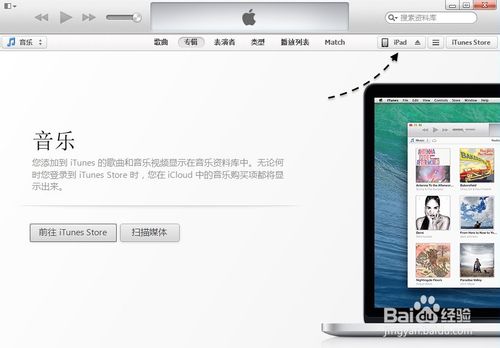
3、接下來請(qǐng)點(diǎn)擊窗口中“立即備份”按鈕,根據(jù)提示來選擇備份 iPad 上的數(shù)據(jù)。
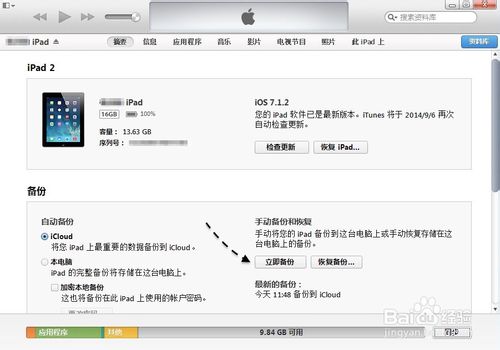
用 iTunes 把 iPad 恢復(fù)到出廠設(shè)置
1、這里需要事先說明一下,這里的“恢復(fù)出廠設(shè)置”是將 iPad 恢復(fù)到當(dāng)前最新的 iOS 系統(tǒng),而不是原來買設(shè)備時(shí)的系統(tǒng)。先請(qǐng)長按 iPad 的電源鍵,然后滑動(dòng)關(guān)機(jī)。

2、接下來請(qǐng)按下面的方法,讓 iPad 進(jìn)入恢復(fù)模式:
第一步、先請(qǐng)按電源鍵開機(jī),當(dāng)屏幕會(huì)出現(xiàn)蘋果標(biāo)志,不要松開電源鍵;
第二步、緊接著再按住主屏 Home 鍵不松手,直到屏幕黑屏;
第三步、當(dāng)看到屏幕黑屏?xí)r,請(qǐng)松開電源鍵,繼續(xù)按住主屏 Home 鍵,直到電腦端的 iTunes 出現(xiàn)檢測(cè)到一個(gè)處于恢復(fù)模式的 iPad;
注:第一次操作由于不熟悉可能不能正常進(jìn)入恢復(fù)模式,請(qǐng)多嘗試幾次。
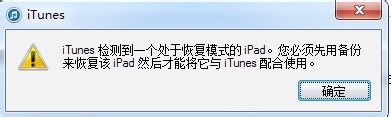
3、隨后請(qǐng)點(diǎn)擊 iTunes 窗口中的“恢復(fù) iPad”按鈕,如圖所示
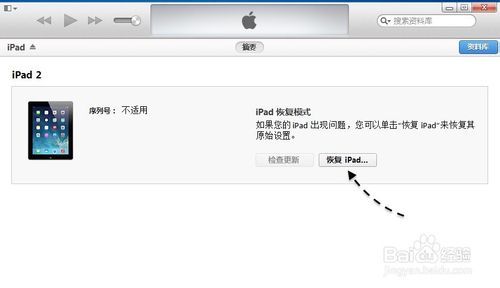
4、接下來會(huì)提示我們是否確定要恢復(fù)出廠設(shè)置,并且還會(huì)刪除原來所有的數(shù)據(jù),點(diǎn)擊“恢復(fù)并更新”按鈕繼續(xù)。
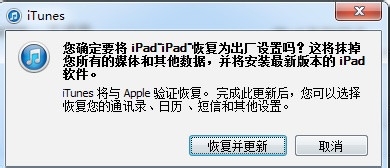
5、隨后 iTunes 會(huì)自動(dòng)從網(wǎng)上下載適合當(dāng)前 iPad 最新的 iOS 系統(tǒng),請(qǐng)耐心等待,根據(jù)你網(wǎng)絡(luò)的速度,下載有快有慢。當(dāng)它下載完成以后會(huì)自動(dòng)恢復(fù) iPad 系統(tǒng),到時(shí)候根據(jù)屏幕上的提示重新激活 iPad 即可。
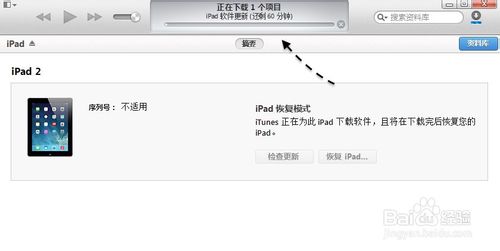
新聞熱點(diǎn)
疑難解答